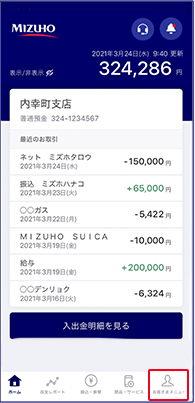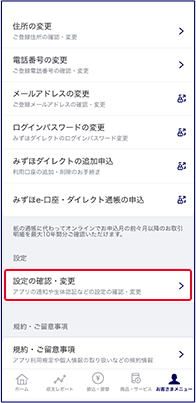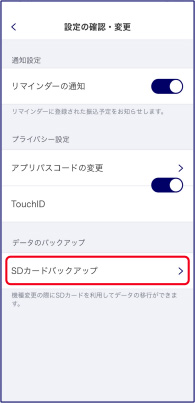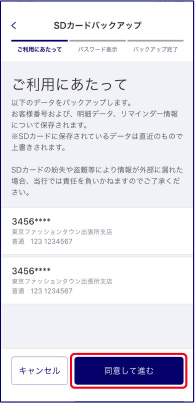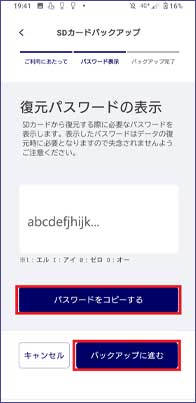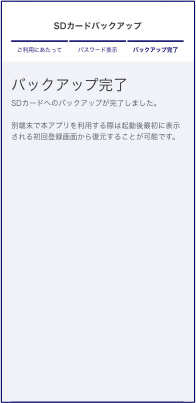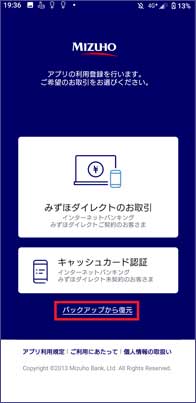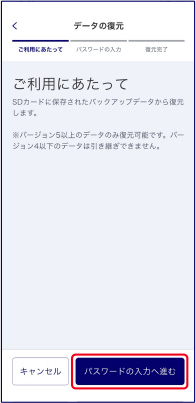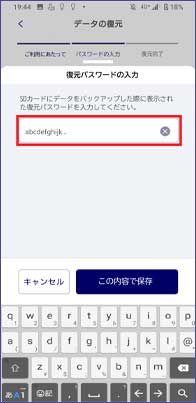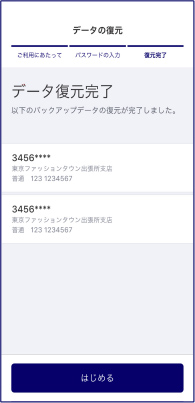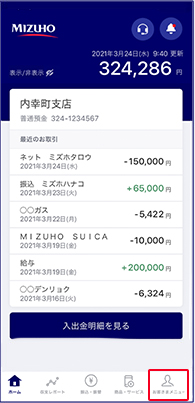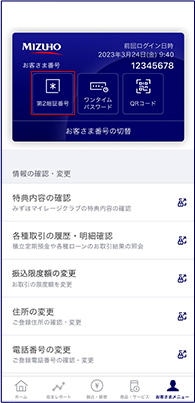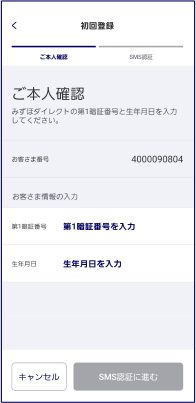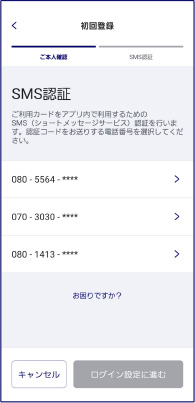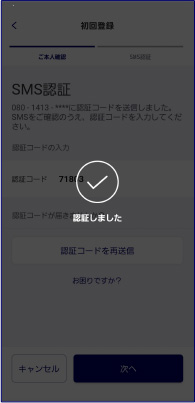みずほダイレクトアプリ 機種変更ガイド
スマホを機種変更された場合のご案内
機種変更されたお客さまは、アプリの初回登録が必要です。
アプリに保存されている入出金明細やリマインダー登録情報は、機種変更時に新しいスマートフォンに引き継ぐことができません。ただし、Android端末をご利用の場合で機種変更前・機種変更後ともにSDカードに対応している端末であれば、機種変更前にバックアップ作業をすることで、引き継ぎが可能です。
-
SDカードバックアップによる引き継ぎができます。
以下手順に沿って、データ引き継ぎ作業を行ってください。まず、機種変更前のアプリでお手続きください。(1~5)
ステップ1
「お客さまメニュー」を選択
ステップ2
「設定の確認・変更」を選択
ステップ3
「SDカードバックアップ」を選択
ステップ4
画面に沿ってSDカードバックアップを実施
ステップ5
データの保存完了
ステップ6
新しいスマホにアプリをインストール後、バックアップ復元を実施
ステップ7
復元パスワードを入力
ステップ8
データの復元完了
ご利用カード(アプリ版)をご利用の方
新しいスマートフォンで再度ご利用カード(アプリ版)の登録が必要です。
-
ステップ1
アプリ下部「お客さまメニュー」メニューを選択
ステップ2
「第2暗証番号」を選択
ステップ3
ご利用カード(アプリ版)の内容を確認
ステップ4
ご本人確認を実施
ステップ5
SMS認証を実施
ステップ6
ご利用カード(アプリ版)の設定完了
ワンタイムパスワードアプリをご利用の方
ワンタイムパスワードアプリは、2024年11月10日 日曜日(予定)に実施するみずほダイレクト[インターネットバンキング]のリニューアルに伴い、以下の日程でサービスを終了し、ご利用いただけなくなります。
【サービス終了日:2024年11月8日 金曜日 23時59分】
つきましては、上記サービス終了日までに、代替機能(ご利用カード(アプリ版))を事前にご登録いただきますようお願い申しあげます。(*)
- *トランザクション認証のご利用を希望の方は「ワンタイムパスワードカード」のお申込をご検討ください。
サービス終了の概要、および「ご利用カード(アプリ版)」を事前登録する方法については、みずほダイレクト[インターネットバンキング]のリニューアルに伴い、終了するサービスのお知らせをご確認ください。
みずほダイレクトヘルプデスク
受付時間
平日 9時00分~17時00分
土・日曜日、祝日・振替休日 9時00分~17時00分
- *1月1日~2日はご利用いただけません。
- *海外からのご利用などフリーダイヤルをご利用いただけない場合(通話料有料)
03–3211–9324 - *お電話の際はおかけ間違いにご注意ください。